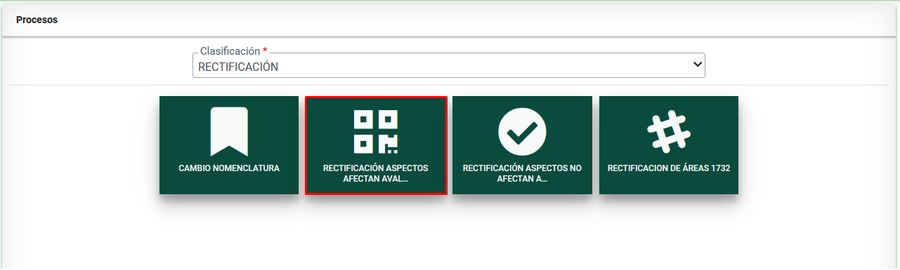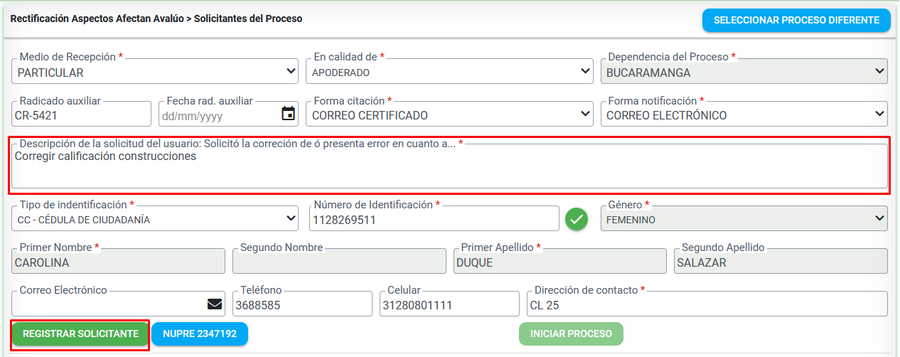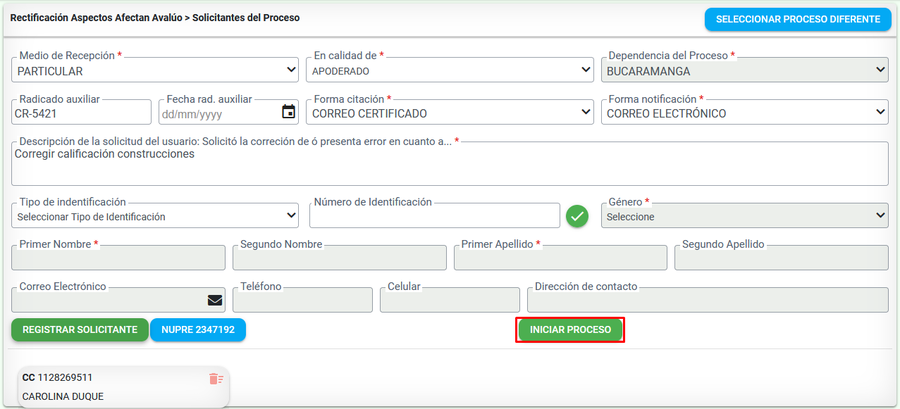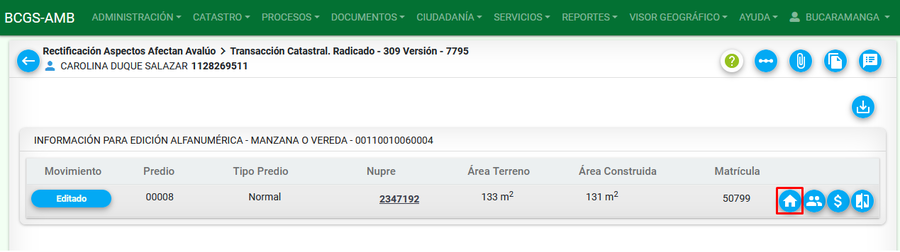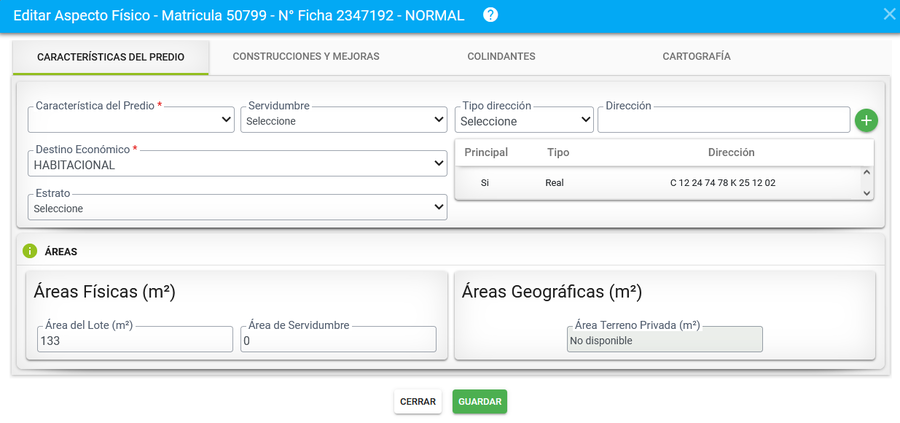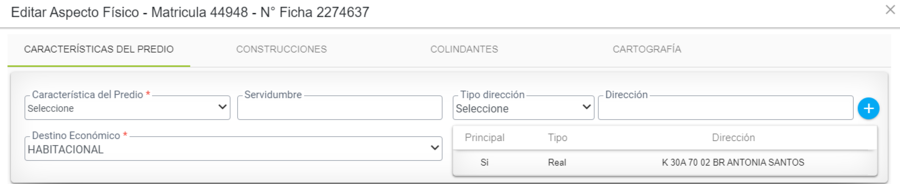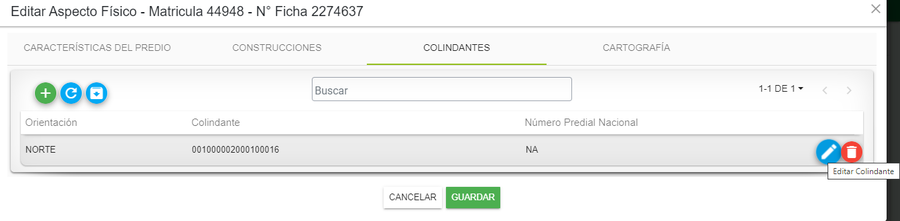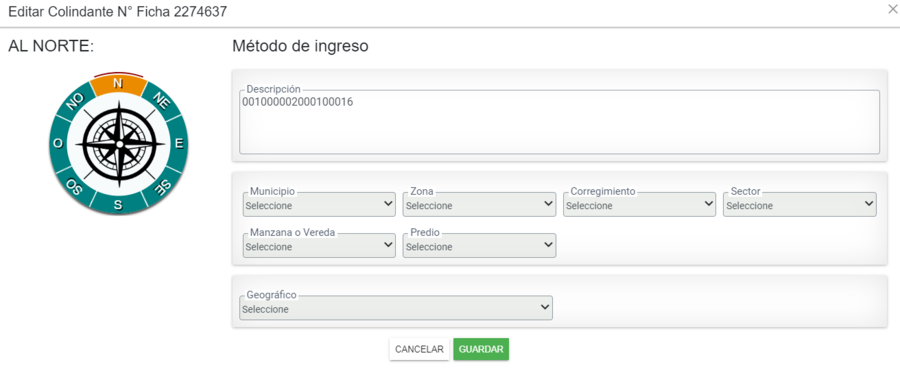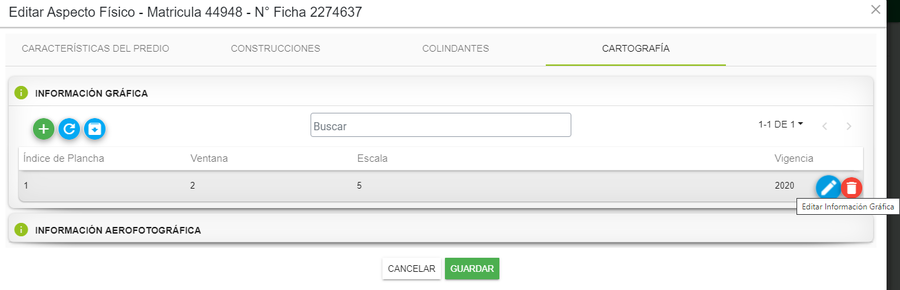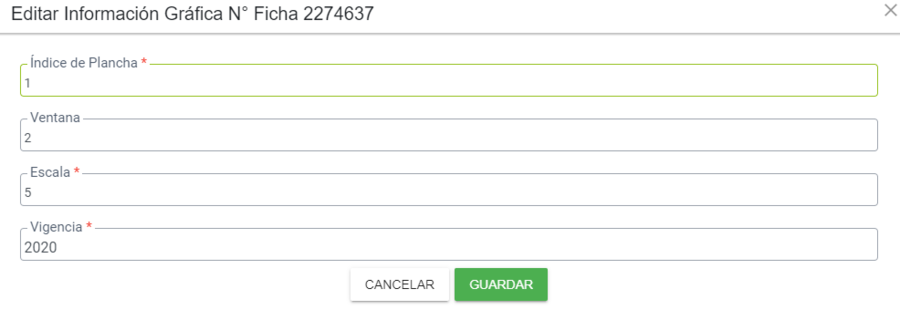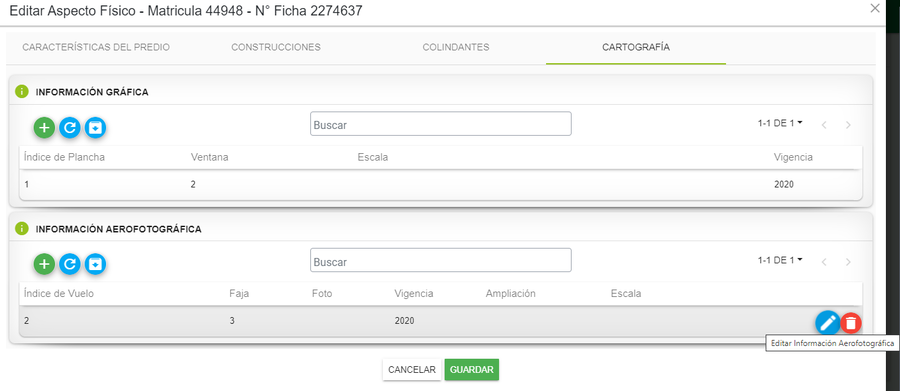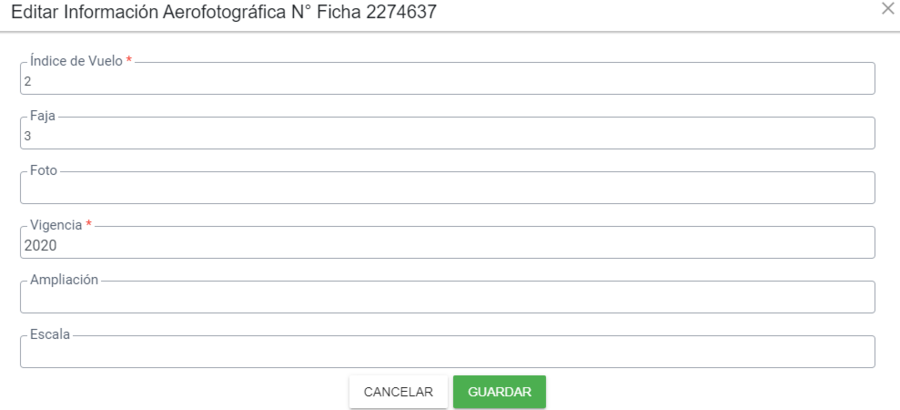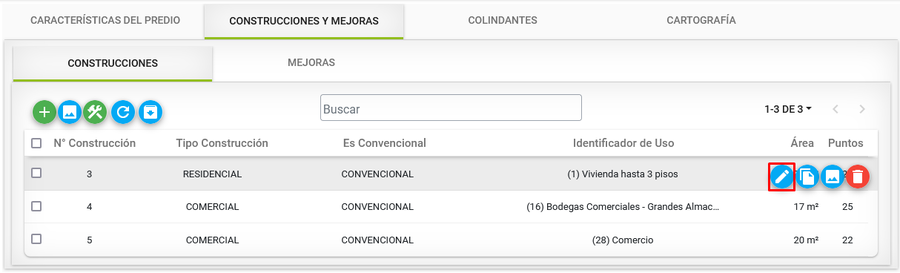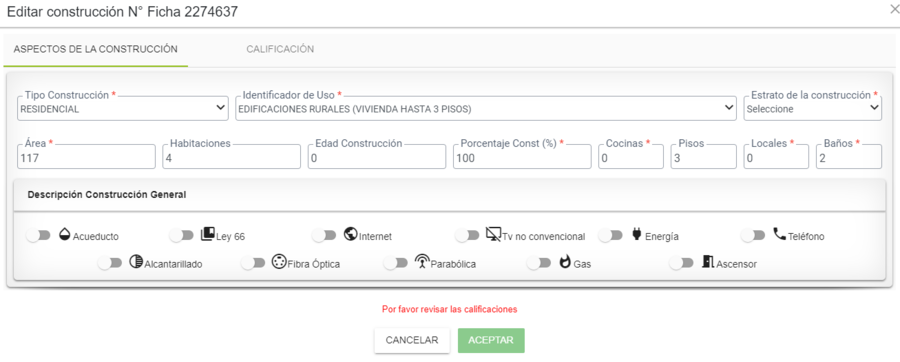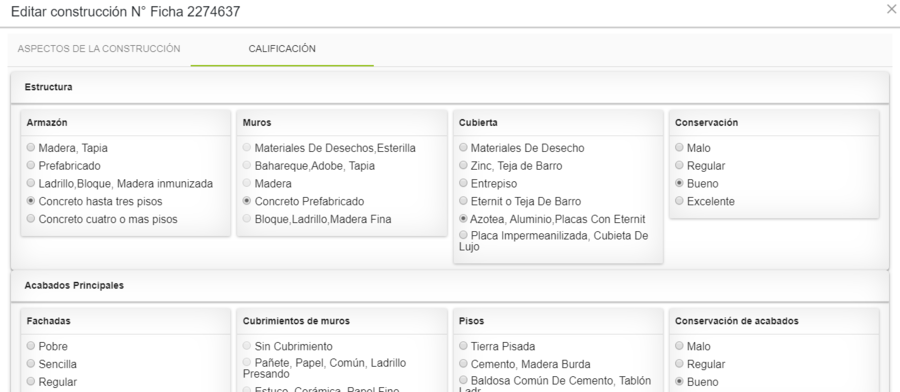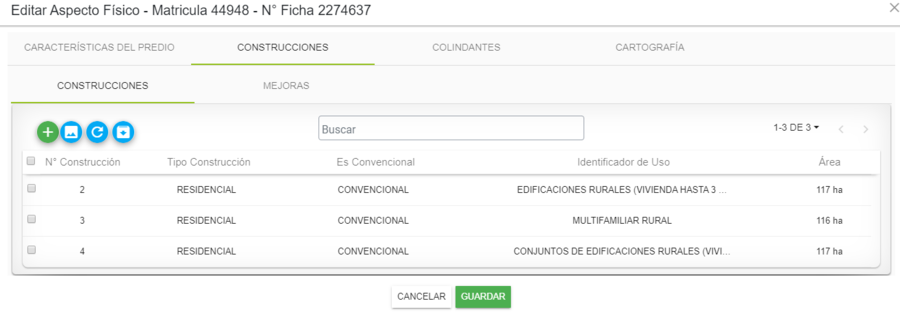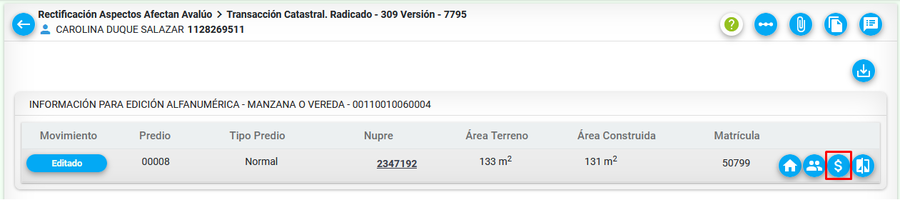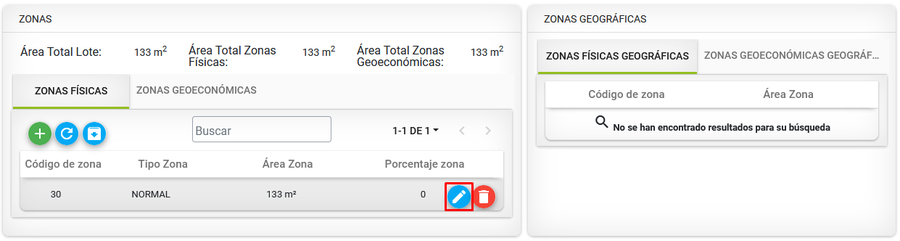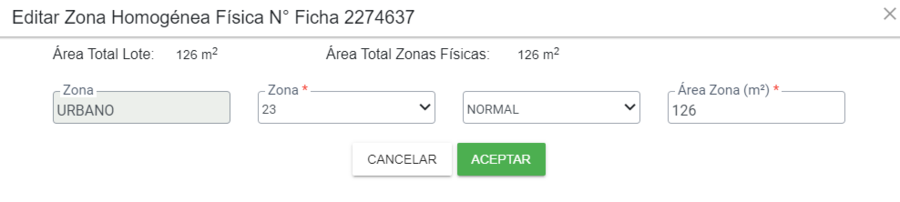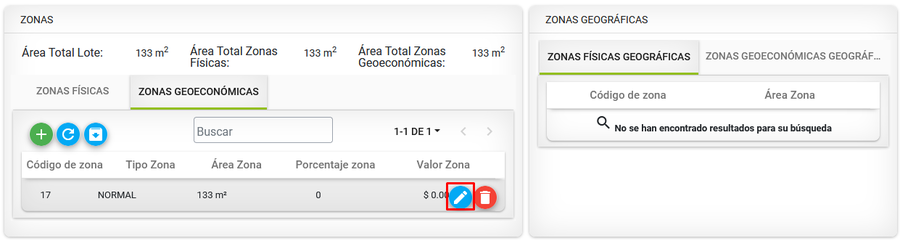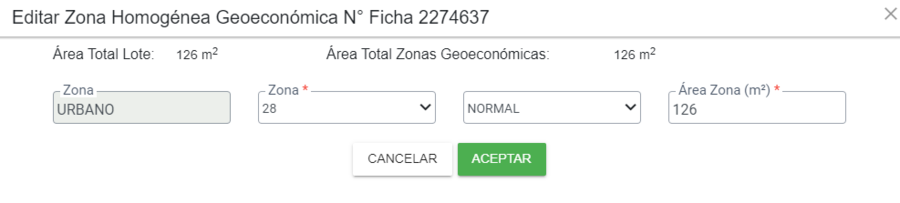Diferencia entre revisiones de «Rectificación Aspectos Afectan Avalúo»
| Línea 14: | Línea 14: | ||
[[Image: RecAfectaAval1.png|900x900px|thumb|center]]<center>'''Diligenciar información del trámite'''</center> | [[Image: RecAfectaAval1.png|900x900px|thumb|center]]<center>'''Diligenciar información del trámite'''</center> | ||
| + | Hacer clic en el botón "Iniciar Proceso", para registrar la solicitud. | ||
| + | |||
| + | [[Image: RecAfectaAval2.png|900x900px|thumb|center]]<center>'''Botón para iniciar proceso'''</center> | ||
| + | |||
| + | Se muestra un mensaje con el número de radicado. | ||
| + | |||
| + | [[Image: Agregacion4.png|900x900px|thumb|center]]<center>'''Número de radicado'''</center> | ||
| + | |||
| + | Se listan los documentos que deben de ser adjuntos a la solicitud, se seleccionan y se hace clic en el botón "Aceptar" | ||
| + | |||
| + | [[Image: Construccion5.png|900x900px|thumb|center]]<center>'''Documentos de solicitud'''</center> | ||
| + | |||
| + | Se muestra el recibo del trámite. | ||
Revisión del 18:50 3 nov 2021
Introducción
La finalidad de este proceso es realizar la modificación de la información física y económica que puedan afectar el avalúo. A continuación se mostrará el paso a paso del trámite para su ejecución.
Ejecución del proceso de Rectificación aspectos afectan avalúo
Radicación
En la ventana de PROCESOS seleccionar la clasificación RECTIFICACIÓN y posteriormente el proceso.
Diligenciar la información del solicitante y la descripción de la solicitud del usuario. Posteriormente seleccionar el botón Registrar solicitante
Hacer clic en el botón "Iniciar Proceso", para registrar la solicitud.
Se muestra un mensaje con el número de radicado.
Se listan los documentos que deben de ser adjuntos a la solicitud, se seleccionan y se hace clic en el botón "Aceptar"
Se muestra el recibo del trámite.
Ejecutar el trámite hasta la actividad “Transacción Catastral”.
Seleccionar el botón Editar aspectos físicos, para modificar información física.
Se muestra el formulario con la información que se puede editar.
Se puede agregar la dirección y el sistema la normaliza.
Seleccionar la pestaña de Colindantes y el botón editar de uno de los colindantes.
Editar el colindante ya sea en la orientación o en el colindante y seleccionar el botón Guardar
Seleccionar la pestaña Cartografía y el botón editar información gráfica o aerofotográfica
Se muestra el formulario.
Editar información Autográfica.
Se muestra el formulario de Editar información Autográfica
Seleccionar la pestaña Construcciones y el botón editar de una de las construcciones del predio.
Se muestra los formulario de editar Construcción.
Modificar el área de la construcción y la calificación
Se confirma el registro realizado.
Hacer clic en la opción de Editar Aspecto Económico.
Hacer clic en el botón de Editar Zona Homogénea Física.
Se muestra el formulario de Editar Zona Homogénea Física.
Se muestra el mensaje de validación.
Se muestra el mensaje de confirmación.
Hacer clic en el botón de Editar Zona Homogénea Geoeconómica.
Se muestra el formulario de Editar Zona Homogénea Geoeconómica